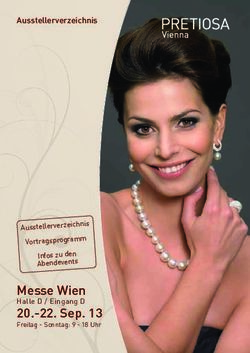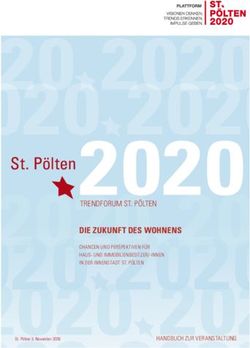HD Color Video Camera - Bedienungsanleitung SRG-300H - pro.sony
←
→
Transkription von Seiteninhalten
Wenn Ihr Browser die Seite nicht korrekt rendert, bitte, lesen Sie den Inhalt der Seite unten
4-537-921-41 (2) HD Color Video Camera Bedienungsanleitung Bitte lesen Sie diese Anleitung vor dem Gebrauch des Geräts gründlich durch und heben Sie sie zur künftigen Bezugnahme auf. SRG-300H © 2014 Sony Corporation
Inhaltsverzeichnis
Ein Motiv fokussieren ................ 26
Übersicht Aufnehmen mit
Merkmale ........................................... 3 Hintergrundbeleuchtung ...27
Kamera und mitgeliefertes Kameraeinstellun-gen im Speicher
Zubehör .............................................. 3 ablegen — die Vorwahlfunktion ..... 27
Systemkonfiguration .......................... 5
Position und Funktionen der Teile und Installation und Verbindung
Steuerelemente ................................... 8
Die Kamera installieren ................... 29
Kamera .........................................8
Die Kamera auf einem Tisch
Infrarot-Fernbedienung aufstellen ......................... 29
(mitgeliefert) ...................11
Die Kamera an einem Stativ
anbringen ........................ 29
Anpassungen und Die Kamera unter Verwendung der
Einstellungen über die M3-Befestigungsschraublöcher
Menüs installieren ...................... 29
Das Gerät an der Decke
Die Bildschirmmenüs....................... 14 installieren ...................... 30
Hauptmenü .................................14 Verbindungen .................................. 33
Einstellungsmenüs ......................14 An eine Steckdose
Anzeigebereich der anschließen ..................... 33
Steuerungstasten .............15 Verbindung mit einem
EXPOSURE-Menü ..........................16 Computer ........................ 34
WHITE BALANCE-Menü ..............17 LAN-Verbindung ....................... 35
PICTURE-Menü ..............................18 Verbinden mit der IP-
PAN TILT ZOOM-Menü .................19 Fernbedienung
SYSTEM-Menü ...............................20 RM-IP10 ......................... 35
STATUS-Menü ................................22 LAN-Verbindung ....................... 36
Verbinden eines mit HDMI-
Eingangsanschluss
Bedienung mit der ausgestatteten
mitgelieferten Infrarot- Videomonitors usw ......... 37
Fernbedienung
Vor dem Gebrauch ........................... 23
Anhang
Einschalten .......................................23 Liste der Meldungen........................ 38
Schwenk-/Neige-und Fehlerbehebung ............................... 39
Zoombedienung ...............................24 Menüstruktur ................................... 41
Schwenken und Neigen ..............24
Vorwahlelemente ............................. 44
Zoomen .......................................25
Mehrere Kameras mit der Infrarot- Spezifikationen ................................ 46
Fernbedienung Verwendung der VISCA RS-422-
bedienen ..........................26 Steckanschluss-
Die Kamera einstellen ......................26 Pinbelegungen ................ 48
Lizenz .............................................. 49
2 InhaltsverzeichnisB Übersicht
Merkmale Kamera und
• Die 1/2,8-Zoll-Exmor-CMOS-Kamera
mitgeliefertes
(mit etwa 2 Millionen gültigen Pixeln) Zubehör
ermöglicht hochauflösende Aufnahmen
Übersicht
mit herausragender Bildqualität. Prüfen Sie beim Auspacken, ob alles
• Verwendet eine 30-fache optische mitgelieferte Zubehör enthalten ist.
Vergrößerung und ein lichtstarkes F1.6-
Hochleistungs-Zoomobjektiv. Kamera (1)
• Durch ihren breiten dynamischen Bereich
erscheint ein optimiertes Aufnahmebild,
das sowohl helle als auch dunkle
Motivteile ausgewogen wiedergibt.
• Verwendung einer Schnittstelle der
Industrienorm RS-232 für das VISCA-
Kameraprotokoll zur externen
Kommunikation. Die Bedienung aus der
Ferne ist sowohl über RS-232 als auch RS-
422 möglich.
• Die Kamera reagiert sehr schnell, lässt
sich in einem breiten Winkel schwenken/
neigen, ermöglicht das vertikale Kippen
eines Bildes und kann an Decken montiert
werden.
• Mit der Infrarot-Fernbedienung lässt sich
die Kamera einstellen; außerdem können Netzteil (1)
über das Einstellungsmenü Schwenk-,
Neige- und Zoomvorgänge eingestellt
werden.
• Es können bis zu 16 verschiedene
Kameraausrichtungen und
Kamerastatusprofile in der Kamera
gespeichert werden.
• Zur externen Kommunikation kann ein
LAN-Kabel verwendet werden. Dies
ermöglicht eine vereinfachte
Systemkonstruktion.
• Die Kamera kann für verschiedene HD- Netzkabel (1)
Videoformate eingestellt werden und
verfügt über einen HDMI- Infrarot-Fernbedienung (1)
Schnittstellenanschluss. Die HDMI-
Video-Schnittstelle findet breite
Anwendung.
Merkmale / Kamera und mitgeliefertes Zubehör 3Deckenhalterung (A) (1) VISCA RS-422-Stecker (1)
Bedienungsanleitung (CD-ROM) (1)
Deckenhalterung (B) (1) Sonderzubehör
IP-Fernbedienung RM-IP10
Drahtseil (1)
Betrieb von bis zu 112 Kameras, die mit der
IP-Verbindung über den LAN-Anschluss
kompatibel sind. In einem System können
bis zu fünf IP-Fernbedienungen RM-IP10
installiert werden.
Der Joystick der IP-Fernbedienung
ermöglicht ein bequemes Schwenken/
Neigen und Zoomen. Über RS-232- oder
Schraube +M 3×8 (8) RS-422-Verbindung können mit der IP-
Fernbedienung bis zu sieben Kameras
bedient werden.
Mitgeliefertes Zubehör: Netzteil (1),
Netzkabel (1), RS-422-Stecker (2), CD-
ROM (1)
4 Kamera und mitgeliefertes ZubehörSystemkonfiguration
Die HD-Farbvideokamera SRG-300H bietet durch Sonderzubehör verschiedene
Systemkonfigurationsmöglichkeiten. Dieser Abschnitt beschreibt drei typische
Systembeispiele mit den benötigten Komponenten und der Haupteinsatzweise des jeweiligen
Übersicht
Systems.
Bedienung einer SRG-300H-Kamera mit der mitgelieferten Infrarot-
Fernbedienung
Mit diesem System können Sie:
Die Kamera bequem über kurze Entfernungen bedienen
Systemkonfiguration
SRG-300H
HD-Videomonitor
Videosignal
Infrarot-Fernbedienung
(mitgeliefert) Signalfluss
Systemkonfiguration 5Bedienung einer SRG-300H-Kamera mit der IP-Fernbedienung RM-
IP10
Mit diesem System können Sie:
Schwenk-, Neige- und Zoomvorgänge mit dem Joystick der IP-Fernbedienung durchführen
und über die Taste Vorwahlvorgänge ausführen.
Systemkonfiguration
HD-Videomonitor
SRG-300H
IP-Fernbedienung RM-IP10
Videosignal
Fernbedienungssignal (VISCA)
, Signalfluss
Hinweis
Stellen Sie den MODE Wahlschalter der RM-IP10 auf die Position 0 (automatisch
ausgewählt), wenn Sie eine Kombination aus SRG-300H und RM-IP10 verwenden. Weitere
Informationen finden Sie in der Bedienungsanleitung der RM-IP10.
6 SystemkonfigurationBedienung mehrerer SRG-300H-Kameras mit mehreren IP-
Fernbedienungen
Systemkonfiguration
• Es können bis zu 112 Kameras und fünf IP-Fernbedienungen verbunden werden.
Übersicht
• Der Joystick der IP-Fernbedienung ermöglicht ein bequemes Schwenken/Neigen und
Zoomen.
Systemkonfiguration
HD-Videomonitor
Kamera
SRG-300H
Kamera
SRG-300H
Video-Umschalter
Kamera
SRG-300H
IP-Fernbedienung RM-IP10
PC für Einstellungen
Switching-Hub IP-Fernbedienung RM-IP10
Videosignal
Fernbedienungssignal (LAN)
, Signalfluss
es
Hinweis
Sie können die RS-232 und RS-422-Anschlüsse nicht benutzen, wenn Sie den LAN-Anschluss
benutzen.
Systemkonfiguration 7D STANDBY-Lampe
Position und Die orangefarbene Lampe leuchtet auf,
wenn die Kamera mit der Infrarot-
Funktionen der Teile Fernbedienung ausgeschaltet wurde.
und Steuerelemente Rückseite
Kamera
Vorderseite
1
2 3 4 2
E Sensoren der Infrarot-
A Objektiv Fernbedienung
Dies ist ein optisches Zoomobjektiv mit Dies sind die Sensoren für die
30-facher Vergrößerung. mitgelieferte Infrarot-Fernbedienung.
B Sensoren der Infrarot- F IMAGE FLIP-Schalter
Fernbedienung Kehrt das Bild vertikal um. Dieser
Dies sind die Sensoren für die Schalter ist während der Verwendung
mitgelieferte Infrarot-Fernbedienung. der Kamera normalerweise deaktiviert
(OFF). Stellen Sie den Schalter auf ON,
C POWER-Lampe wenn die Kamera an der Decke montiert
Die grüne Lampe leuchtet auf, wenn die wird. Schalten Sie das Gerät aus, bevor
Kamera an eine Steckdose mit dem Sie den IMAGE FLIP-Schalter
mitgelieferten Netzteil und Netzkabel einstellen. Schalten Sie dann das Gerät
angeschlossen wurde. Es dauert etwa 15 durch Anschließen des Netzteils, mittels
bis 30 Sekunden nach dem Aufleuchten VISCA CONTROL oder mit der
der Lampe, bis das Bild angezeigt wird. Infrarot-Fernbedienung ein. Beim
Die grüne Lampe blinkt, wenn die Umschalten wird die Voreinstellung auf
Kamera einen Betriebsbefehl von der die Ausgangseinstellung zurückgesetzt.
mitgelieferten Infrarot-Fernbedienung
erhält.
8 Position und Funktionen der Teile und SteuerelementeG VISCA RS-422-Stecker
Verwenden Sie diesen Anschluss, um VORSICHT
über RS-422 zu kommunizieren. Aus Sicherheitsgründen nicht mit einem
Verwenden Sie den mitgelieferten Peripheriegerät-Anschluss verbinden,
VISCA RS-422-Stecker. der zu starke Spannung für diese Buchse
haben könnte. Folgen Sie den
H SYSTEM SELECT-Schalter Anweisungen für diese Buchse.
Übersicht
Zur Auswahl des Videoformats für das
Signal, das über den HDMI-Video- N DC 12 V-Anschluss
Anschluss ausgegeben werden soll. Schließen Sie hier das mitgelieferte
Zu Einzelheiten siehe „Einstellung des Netzteil an.
SYSTEM SELECT-Schalters“
(Seite 10). O Rücksetzschalter
Der Rücksetzschalter ist nur aktiv, wenn
I HDMI-Video-Anschluss LAN eingestellt wurde. Wenn dieser
Stellt die Bilder als HDMI-Videosignal Schalter für etwa fünf Sekunden lang
oder DVI-Videosignal bereit. mit einem spitzen Gegenstand
eingedrückt wird, startet die Kamera neu
J IR SELECT-Schalter und die IP-Einstellungen werden auf die
Wählen Sie beim Bedienen mehrerer Werkseinstellung zurückgesetzt.
Kameras mit derselben Infrarot-
Fernbedienung die Kameranummer aus. Werkseinstellung für IP
IP-Adresse: 192.168.0.100
K VISCA IN-Anschluss Subnet-Maske: 255.255.255.0
Schließen Sie einen Computer über die Name: CAM1
RS-232-Schnittstelle an. Wenn Sie
mehrere Kameras anschließen, Unterseite
verbinden Sie sie in Reihe und schließen
Sie die Kameras jeweils am VISCA
OUT-Anschluss der vorhergehenden
Kamera an.
L VISCA OUT-Anschluss
Wenn Sie mehrere Kameras
anschließen, verbinden Sie sie in Reihe
und schließen Sie die Kameras jeweils
am VISCA IN-Anschluss der nächsten
Kamera an.
M LAN-Anschluss (RJ-45 8-polig)
Stellen Sie mit einem LAN-Kabel
(Kategorie 5 oder höher, geschirmt,
verdrillt) eine Verbindung zu einem
Switching-Hub her, der mit 10BASE-T/
100BASE-TX kompatibel ist.
Wenn eine Verbindung hergestellt
wurde, leuchtet die grüne Anzeige auf
und blinkt während der P BOTTOM-Schalter
Datenübertragung. Bei Verbindung mit Dienen zum Umschalten zwischen LAN
100BASE-TX leuchtet auch die gelbe und VISCA CONTROL, zum
Anzeige auf. Umschalten zwischen RS-232 und RS-
422, zur Auswahl der Baudrate 9.600
Position und Funktionen der Teile und Steuerelemente 9bps oder 38.400 bps und zur Einstellung
Schalter- Videoformat
des IR-Signalausgangs.
stellung
Einzelheiten finden Sie in der 0 1920×1080p/59,94
Beschreibung der Einstellungen der
BOTTOM-Schalter (Seite 11). 1 Kein Ausgang
2 1920×1080p/29,97 59,94 Hz-
Q Stativschraubloch 3 1920×1080i/59,94 System
R Schraublöcher für die Montage der 4 1280×720p/59,94
Deckenhalterung 5 1280×720p/29,97
6 EDID –
Einstellung des SYSTEM SELECT-
Schalters 7 VISCA CONTROL –
Mit diesem Schalter können Sie das 8 1920×1080p/50
Videoformat für das Signal, das über den 9 Kein Ausgang
HDMI-Video-Anschluss ausgegeben
A 1920×1080p/25 50 Hz-
werden soll, auswählen.
B 1920×1080i/50 System
SRG-300H
C 1280×720p/50
D 1280×720p/25
E Kein Ausgang –
F Kein Ausgang –
Hinweise
• Betätigen Sie diesen Schalter unbedingt
bei ausgeschalteter Kamera. Sie können
den Schalter auch im Standby-Modus der
Kamera betätigen. Wenn Sie die
Einstellung abgeschlossen haben, schalten
Sie die Kamera ein, indem Sie sie mit dem
mitgelieferten Netzteil und Netzkabel
anschließen, oder mittels VISCA-Befehl
Stellen Sie diesen Pfeil
oder Infrarot-Fernbedienung.
auf das gewünschte • Verwenden Sie zum Ändern der
Videoformat. Schalterstellung unbedingt einen
Kreuzschraubendreher. Wenn Sie ein
anderes Werkzeug als den vorgegebenen
Schraubendreher verwenden, kann die
Kreuznut beschädigt werden.
• Wenn die Schalterstellung 1, 9, E oder F
(Kein Ausgang) ist, leuchten die POWER-
Lampe und die STANDBY-Lampe beide
weiter. Die Steuerung über die Infrarot-
Fernbedienung und die VISCA-Befehle ist
in diesem Fall deaktiviert.
• Wenn der Schalter auf 6 (EDID) gestellt
wird, wird das am besten zur Auflösung
des angeschlossenen Fernsehbildschirms
passende Format ausgegeben.
• In der Schalterstellung 7 (VISCA
CONTROL) können Sie das Videoformat
10 Position und Funktionen der Teile und Steuerelementeüber eine externe Verbindung D IR OUT-Schalter
konfigurieren. Stellen Sie diesen Schalter auf ON, um
die Ausgabe von Empfängersignalen zu
Ausführliche Informationen finden Sie im
aktivieren, die von der Infrarot-
Technischen Handbuch der Kamera. Fernbedienung über den VISCA IN-
Einzelheiten zum Bezug eines Technischen Anschluss übertragen werden (Seite 48),
Handbuchs erhalten Sie von Ihrem Sony-
oder auf OFF, um die Ausgabe zu
Übersicht
Händler. deaktivieren.
Einstellung der BOTTOM-Schalter
E Schalter 5 (Nicht verwendet)
Dieser Schalter muss in jedem Fall auf
OFF stehen.
ON F Schalter 6 (Nicht verwendet)
Dieser Schalter muss in jedem Fall auf
OFF stehen.
OFF
G Schalter 7 (Nicht verwendet)
OFF: Standardposition
Dieser Schalter muss in jedem Fall auf
OFF stehen.
Um die Einstellung für die BOTTOM-
Schalter zu ändern, schalten Sie zuerst die H Schalter 8 (Nicht verwendet)
Kamera aus (außer, diese befindet sich im Dieser Schalter muss in jedem Fall auf
Standby-Modus), stellen Sie die BOTTOM- OFF stehen.
Schalter ein und schalten Sie dann die
Kamera wieder ein. Sie können die Infrarot-Fernbedienung
BOTTOM-Schalter nicht ändern, während
(mitgeliefert)
die Kamera eingeschaltet ist.
A VISCA/LAN-Schalter
Wählen Sie die Steuereinstellung aus.
Stellen Sie den Schalter auf ON, um die
LAN-Verbindung zu nutzen, und auf
OFF, um VISCA CONTROL (serielle
Steuerung) zu nutzen.
B RS-232/RS-422-
Auswahlschalter (bei
Verwenden der seriellen
Verbindung)
Stellen Sie den Schalter auf RS-422 ein,
um die Farbvideokamera mit VISCA-
Befehlen über die RS-422-Schnittstelle
zu bedienen.
C Baudraten-Auswahlschalter (bei
Verwenden der seriellen
Verbindung)
Stellen Sie die
Datenübertragungsgeschwindigkeit für
VISCA CONTROL ein.
ON: 38.400 bps
OFF: 9.600 bps
Position und Funktionen der Teile und Steuerelemente 11A CAMERA SELECT-Tasten
Drücken Sie die entsprechende Taste der Hinweis
Kamera, die Sie mit der Infrarot- Schwenk-/Neigevorgänge sind bei
Fernbedienung bedienen wollen. Anzeige des Menüs deaktiviert (bis auf
Die Kameranummer kann mit dem IR die Einstellung PAN/TILT LIMIT).
SELECT-Schalter auf der Rückseite der
Kamera eingestellt werden. D PAN-TILT-Tasten
Drücken Sie die Pfeiltasten, um die
Hinweis
Kamerarichtung einzustellen. Drücken Sie
Wenn zwei oder mehr Kameras nah die HOME-Taste, damit die Kamera nach
beieinander dieselbe Kameranummer vorne zeigt.
aufweisen, werden sie bei Bedienung Wenn das Menü angezeigt wird, wählen
der Infrarot-Fernbedienung gleichzeitig Sie mit V oder v die Menüelemente und
betätigt. Stellen Sie unterschiedliche ändern Sie die Einstellungswerte mit B
Kameranummern ein, wenn sich oder b. Das ausgewählte
Kameras nahe beieinander befinden. Einstellungsmenü wird angezeigt, wenn
Zum Einstellen der Kameranummer Sie bei angezeigtem Hauptmenü die
siehe „Mehrere Kameras mit der HOME-Taste drücken.
Infrarot-Fernbedienung bedienen“
(Seite 26). E L/R DIRECTION SET-Taste
Halten Sie die REV-Taste gedrückt, um
B FOCUS-Tasten die Kamerabewegungsrichtung
Dienen zur Fokuseinstellung. umzukehren; sie wird in die Richtung
Drücken Sie die AUTO-Taste, um den entgegen der durch den Pfeil der B/b-
Fokus automatisch einzustellen. Um den Taste gezeigten Richtung bewegt.
Fokus manuell einzustellen, drücken Sie Um die Kamerabewegungsrichtung
die MANUAL-Taste und justieren Sie zurückzusetzen, halten Sie diese Taste
mithilfe der Tasten FAR und NEAR. gedrückt und drücken Sie gleichzeitig
Hinweis die STD-Taste.
Drücken Sie die MANUAL-Taste und
passen Sie den Fokus manuell an, wenn F POWER-Taste
Sie die folgenden Motive aufnehmen. Drücken Sie diese Taste, um die Kamera
• Weiße Wände und andere Objekte ein-/auszuschalten, wenn die Kamera an
ohne Kontraste eine Steckdose angeschlossen ist.
• Objekte hinter Glas
• Objekte mit horizontalen Streifen G BACK LIGHT-Taste
• Objekte, auf die helles Licht geworfen Drücken Sie diese Taste, um die
wird oder die reflektieren Hintergrundlichtkompensation zu
• Nachtaufnahmen und andere dunkle aktivieren. Drücken Sie diese Taste
Objekte mit blinkenden Lichtern erneut, um die
• Beleuchtete Objekte, die mit Hintergrundlichtkompensation zu
verdunkelter Belichtungseinstellung deaktivieren.
oder
Belichtungskorrektureinstellungen H POSITION-Tasten
aufgenommen werden Halten Sie die PRESET-Taste gedrückt
und drücken Sie die Tasten 1 bis 6, um
C DATA SCREEN-Taste die aktuelle Kamerarichtung, Zoom,
Drücken Sie diese Taste, um das Fokuseinstellung und
Hauptmenü aufzurufen. Drücken Sie sie Hintergrundlichtkompensation im
erneut, um das Menü auszuschalten. Speicher mit der Nummer der gedrückten
Wenn Sie die Taste in einem Untermenü Taste abzulegen.
drücken, kehrt die Anzeige zum
übergeordneten Menü zurück.
12 Position und Funktionen der Teile und SteuerelementeUm den Speicherinhalt zu löschen, Um die Gefahr einer Explosion zu
halten Sie die RESET-Taste gedrückt vermeiden, sollten R6-Mangan- oder
und drücken Sie eine der Tasten 1 bis 6. Alkalibatterien (Größe AA) verwendet
werden.
Hinweis
Diese Tasten können während der
Übersicht
Menüanzeige nicht betätigt werden.
I PAN-TILT RESET-Taste
Drücken Sie diese Taste, um die
Schwenk-/Neigestellung
zurückzusetzen.
J ZOOM-Tasten
Verwenden Sie zum langsamen Zoomen
die Taste SLOW und zum schnellen
Zoomen die Taste FAST.
Drücken Sie die T-Seite (Telefoto) der
Taste zum Heranzoomen und die W-
Seite (Weitwinkel) zum Herauszoomen.
Einlegen von Batterien
Zwei R6-Batterien (Größe AA)
(nicht mitgeliefert)
VORSICHT
Explosionsgefahr bei Verwendung falscher
Batterien. Batterien nur durch den vom
Hersteller empfohlenen oder einen
gleichwertigen Typ ersetzen.
Wenn Sie die Batterie entsorgen, müssen Sie
die Gesetze der jeweiligen Region und des
jeweiligen Landes befolgen.
Batterien einlegen
Für die Infrarot-Fernbedienung werden zwei
R6-Batterien (Größe AA) mitgeliefert.
Position und Funktionen der Teile und Steuerelemente 13B Anpassungen und Einstellungen über die Menüs
Die Bildschirmmenüs Einstellungsmenüs
Das im Hauptmenü ausgewählte
Anhand der Menüs, die auf einem Einstellungsmenü wird angezeigt.
angeschlossenen Monitor angezeigt werden,
können Sie verschiedene Einstellungen wie
etwa die Aufnahmebedingungen und die
Systemkonfiguration der Kamera ändern.
Dieser Abschnitt beschreibt, wie die
Bildschirmmenüs zu lesen sind, damit Sie
Menübedienungsvorgänge vornehmen
können.
Zur Menüstruktur insgesamt siehe
„Menüstruktur“ (Seite 41).
a Einstellungsmenü
Hinweis
Der Name des aktuell ausgewählten
Einstellungsmenüs wird hier angezeigt.
Bei angezeigtem Menü können keine
Schwenk-/Neigevorgänge ausgeführt b Ausgewähltes Element
werden. Wählt ein Einstellungselement aus.
Das ausgewählte Element wird mit dem
Hauptmenü Cursor angezeigt.
Bewegen Sie den Cursor durch Drücken
Um das Hauptmenü aufzurufen, drücken Sie der Taste V oder v auf der Infrarot-
die DATA SCREEN-Taste auf der Fernbedienung nach oben oder unten.
mitgelieferten Infrarot-Fernbedienung.
c Einstellungselemente
Die Einstellungselemente für dieses
Einstellungsmenü werden angezeigt.
Wählen Sie das Einstellungselement mit
der Taste V oder v auf der Infrarot-
Fernbedienung aus.
d Einstellungswert
Die aktuell eingestellten Werte werden
angezeigt.
Wählen Sie einen Einstellungswert mit
a Ausgewähltes Element der Taste B oder b auf der Infrarot-
Wählt ein Einstellungsmenü aus. Fernbedienung aus.
Das ausgewählte Element wird mit dem Zum Standardwert der einzelnen
Cursor angezeigt. Durch Drücken der Einstellungselemente siehe
Taste V oder v auf der Infrarot- „Menüstruktur“ (Seite 41).
Fernbedienung bewegt sich der Cursor
nach oben oder unten.
b Menüelemente
Um ein Einstellungsmenü anzuzeigen,
wählen Sie mithilfe der Taste V oder v
auf der Infrarot-Fernbedienung eines aus
und drücken Sie die HOME-Taste auf
der Infrarot-Fernbedienung.
14 Die Bildschirmmenüsb Gibt an, dass Sie durch Drücken der
Anzeigebereich der DATA SCREEN-Taste zum Hauptmenü
Steuerungstasten zurückkehren können.
Die Namen der Tasten auf dem Monitor Hinweis
entsprechen nicht den zu verwendenden
Wenn Sie das Menü mit der mitgelieferten
Tasten auf der Infrarot-Fernbedienung.
Infrarot-Fernbedienung bedienen, kann IR-
Die richtigen Tasten auf der Infrarot- RECEIVE im SYSTEM-Menü nicht auf
Fernbedienung finden Sie mithilfe der OFF eingestellt werden. Um IR-RECEIVE
folgenden Abbildungen. auf OFF einzustellen, müssen Sie den
entsprechenden VISCA-Befehl verwenden.
Hauptmenü
Ausführliche Informationen zum Verbinden
Anpassungen und Einstellungen über die Menüs
und zur VISCA-Befehlsliste finden Sie im
Technischen Handbuch der Kamera.
Einzelheiten zum Bezug eines Technischen
Handbuchs erhalten Sie von Ihrem Sony-
Händler.
a Gibt an, dass Sie ein Menüelement mit
der Taste V oder v auf der Infrarot-
Fernbedienung auswählen können. Das
ausgewählte Element wird mit dem
Cursor angezeigt.
b Gibt an, dass Sie durch Drücken der
HOME-Taste zur nächsten Ebene gehen
können.
c Gibt an, dass Sie durch Drücken der
DATA SCREEN-Taste zur normalen
Anzeige zurückkehren können.
Einstellungsmenü
a Gibt an, dass Sie das
Einstellungselement mit der Taste V
oder v auswählen und den
Einstellungswert mit der Taste B oder b
ändern können.
Die Bildschirmmenüs 15SPEED: Wählen Sie eine der folgenden
EXPOSURE-Menü elektronischen Verschlusszeiten aus:
Für das Videoformat 59.94/29.97:
Das EXPOSURE-Menü dient zum 1/1, 1/2, 1/4, 1/8, 1/15, 1/30,
Einstellen von Elementen im 1/60, 1/90, 1/100, 1/125, 1/180, 1/250,
Zusammenhang mit der Belichtung. 1/350, 1/500, 1/725, 1/1000, 1/1500,
1/2000, 1/3000, 1/4000, 1/6000,
1/10000 Sek.
Für das Videoformat 50/25:
1/1, 1/2, 1/3, 1/6, 1/12, 1/25,
1/50, 1/75, 1/100, 1/120, 1/150, 1/215,
1/300, 1/425, 1/600, 1/1000, 1/1250,
1/1750, 1/2500, 1/3500, 1/6000,
1/10000 Sek.
IRIS: Wählen Sie einen der folgenden
Blendenwerte aus:
MODE (Belichtungsmodus)
CLOSE, F14, F11, F9.6, F8.0, F6.8,
FULL AUTO: Die Belichtung wird F5.6, F4.8, F4.0, F3.4, F2.8, F2.4, F2.0,
automatisch über Empfindlichkeit, F1.6
elektronische Verschlusszeit und Blende LEVEL: Wählen Sie einen der
eingestellt. Helligkeitspegel unter 0, 5 bis 31 aus.
BRIGHT: Der Helligkeitspegel (LEVEL)
wird manuell eingestellt. WIDE D (Modus mit breitem
SHUTTER PRI: dynamischem Bereich):
Verschlussprioritätsmodus. Die Wenn MODE (Belichtungsmodus) auf
Belichtung wird automatisch über FULL AUTO eingestellt wird,
Empfindlichkeit und Blende eingestellt. unterscheidet die Kamera zwischen
Stellen Sie die elektronische hellen und dunklen Bereichen im selben
Verschlusszeit (SPEED) manuell ein. Bild, passt die Helligkeit dunkler
IRIS PRI: Blendenprioritätsmodus. Die Bereiche an und reguliert
Belichtung wird automatisch über Überbelichtung.
Empfindlichkeit und elektronische Für den Modus mit breitem
Verschlusszeit eingestellt. Stellen Sie dynamischem Bereich können Sie OFF,
die Blende (IRIS) manuell ein. LOW, MID oder HIGH auswählen.
MANUAL: Stellen Sie die Empfindlichkeit
(GAIN), die elektronische Hinweise
Verschlusszeit (SPEED) und die Blende • Der Modus mit breitem dynamischem
(IRIS) manuell ein. Bereich ist nur dann einstellbar, wenn
WIDE D auf FULL AUTO eingestellt
Wenn Sie einen der verschiedenen ist.
Belichtungsmodi auswählen, erscheinen • Wenn WIDE D nicht auf OFF steht, ist
einige der folgenden Einstellungselemente, die MODE-Einstellung auf FULL
die für den jeweils ausgewählten Modus AUTO festgelegt.
erforderlich sind. • Bei Änderung von WIDE D ändert
sich die Helligkeit des Bildschirms für
GAIN: Wählen Sie eine der folgenden einen Augenblick.
Verstärkungen aus: • Bei großer Belichtungsveränderung
0, 3, 6, 9, 12, 15, 18, 21, 24, 27, 30, 33, kann die Bildschirmanzeige auch für
36, 39, 43 dB einen Augenblick anhalten.
16 EXPOSURE-MenüGAIN LIMIT: Wählen Sie den oberen
Grenzwert des Verstärkungsanstiegs in
den Modi FULL AUTO, SHUTTER
WHITE BALANCE-
PRI und IRIS PRI. Wählen Sie aus unter Menü
9, 12, 15, 18, 21, 24, 27, 30, 33, 36, 39,
43 dB. Das WHITE BALANCE-Menü dient zum
Auswählen des Weißabgleichmodus.
EX-COMP (Belichtungskorrektur)
Stellen Sie dieses Element auf ON, wenn
MODE auf FULL AUTO, SHUTTER PRI
oder IRIS PRI eingestellt ist, um die
Belichtungskorrektur zu aktivieren.
Anpassungen und Einstellungen über die Menüs
Wird EX-COMP auf ON gestellt, erscheint
LEVEL, und Sie können eine der folgenden
Belichtungskorrekturstufen auswählen:
–7, –6, –5, –4, –3, –2, –1, 0, +1, +2, +3, +4,
+5, +6, +7
Wenn die Stufe 0 eingestellt wird, wird die
Belichtungskorrektur deaktiviert. Stufe +7 MODE (Weißabgleichmodus)
ist der hellste und –7 der dunkelste
Wählen Sie einen der folgenden
Korrekturwert.
Weißabgleichmodi aus:
Wenn EX-COMP auf OFF gestellt wird,
AUTO, IN DOOR, OUT DOOR, ONE
kann die Belichtungskorrektur nicht genutzt
PUSH, ATW (Weißabgleich mit
werden.
automatischer Verfolgung), MANUAL.
SLOW SHUTTER Bei Auswahl von MANUAL erscheinen
R.GAIN (Rotverstärkung) und B. GAIN
Wird dieser Modus auf ON gestellt,
(Blauverstärkung). Sie können beide
verwendet die Kamera automatisch eine
Elemente im Bereich von –128 bis 127
lange Verschlusszeit für die Belichtung,
einstellen.
wenn die Helligkeit des aufzunehmenden
Motivs abnimmt. Der Modus ist nur
verfügbar, wenn der AE-Modus auf FULL Bei Auswahl des ONE PUSH-Modus
AUTO eingestellt ist. Gehen Sie wie folgt vor.
1 Holen Sie ein weißes Motiv in der
Mitte des Bildschirms heran.
2 Drücken Sie die HOME-Taste der
mitgelieferten Infrarot-
Fernbedienung.
Die Weißabgleicheinstellung mit einem
Tastendruck wird aktiviert.
Wenn DISPLAY INFO (Seite 20) im
SYSTEM-Menü auf ON eingestellt wird,
wird das Ergebnis des Weißabgleichs auf
dem Monitor angezeigt.
WHITE BALANCE-Menü 17Hinweise
PICTURE-Menü • Die Bildstabilisatorfunktion steht bei
Schwenk-/Neigevorgängen nicht zur
Das PICTURE-Menü dient zum Einstellen Verfügung. Nach einem Schwenk-/
von Elementen im Zusammenhang mit dem Neigevorgang kann es eine Weile dauern,
Bild. bis sich das Bild stabilisiert hat.
• Wenn die Bildstabilisatorfunktion bereits
aktiviert ist, kann es nach dem Einschalten
der Kamera eine Weile dauern, bis sich
das Bild stabilisiert hat.
• Abhängig von den
Installationsbedingungen ist der
Bildstabilisator möglicherweise
unwirksam.
• Wenn die Bildstabilisatorfunktion
aktiviert ist, erscheint das Motiv näher.
• In einer Installationsumgebung mit
APERTURE hochfrequenten Vibrationen ist der
(Blendenöffnungskorrektur) Bildstabilisator möglicherweise nicht
Wählen Sie eine der wirksam. Stellen Sie die
Blendenöffnungskorrekturstufen unter Bildstabilisatorfunktion in diesem Fall auf
MIN, 1 bis 14 und MAX aus. OFF.
HIGH RESOLUTION
Dieser Modus kann auf ON oder OFF
eingestellt werden. Bei Einstellung auf ON
werden Kanten betont, und das Bild erhält
eine höhere Auflösung.
NOISE REDUCTION
Diese Einstellung bewirkt klarere Bilder,
indem unerwünschtes Bildrauschen entfernt
wird (feste Muster und zufälliges
Bildrauschen). Sie können 6 Stufen
zwischen OFF (MIN), 1 bis 5 (MAX)
auswählen.
IMAGE STABILIZER
Sie können diese Funktion den
Aufnahmebedingungen entsprechend
auswählen.
OFF: Die Bildstabilisatorfunktion ist nicht
aktiv.
ON: Die Bildstabilisatorfunktion ist aktiv.
Bei Einstellung auf ON erhalten Sie im Fall
von Vibrationen ein stabileres Bild. Dieser
Stabilisator ist für Vibrationsfrequenzen um
10 Hz wirksam. Die Funktion nutzt
Digitalzoom; dies kann den Blickwinkel und
die Auflösung der Bilder beeinflussen. Die
Bildempfindlichkeit bleibt jedoch erhalten.
18 PICTURE-MenüEinstellen des Bereichs der LEFT/
PAN TILT ZOOM- RIGHT-Bewegung
Menü (IMAGE FLIP : OFF)
CENTER (0°)
Das PAN TILT ZOOM-Menü dient zum –170° +170°
Auswählen des Schwenk-/Neige-/
Zoommodus.
Anpassungen und Einstellungen über die Menüs
PAN/TILT LIMIT
Wenn PAN/TILT LIMIT auf ON gestellt Hinweis
wird, können Sie den Grenzwert für die Die Begrenzung der Schwenk-/
Schwenk-/Neigebewegung auswählen. Neigebewegung wird sofort nach dem
Sie können die folgenden Werte auswählen: Einstellen des Bereichs von PAN/TILT
RIGHT: +170° bis –169°, auswählbar in LIMIT übernommen. Wenn die Kamera
Schritten von 1°. beim nächsten Einschalten mit den
LEFT: +169° bis –170°, auswählbar in eingestellten Bereichen starten soll,
Schritten von 1°. speichern Sie die Werte unter POSITION 1.
UP: +90° bis –19° (IMAGE FLIP:OFF)
+20° bis –89° (IMAGE FLIP:ON) Zu Einzelheiten siehe „Kameraeinstellun-
auswählbar in Schritten von 1°. gen im Speicher ablegen — die
DOWN: +89°bis –20° (IMAGE FLIP:OFF) Vorwahlfunktion“ (Seite 27).
+19°bis –90° (IMAGE FLIP:ON)
auswählbar in Schritten von 1°. Einstellen des Bereichs der UP/
DOWN-Bewegung
Hinweis (IMAGE FLIP : OFF)
Der angegebene Wert ändert sich, wenn die
Taste B oder b losgelassen wird. Wenn die +90°
Schwenk-/Neigefunktion aktiv ist, ändert
sich der angegebene Wert nicht.
0°
–20°
Hinweis
Wenn die Kamera um mehr als 100° nach
rechts oder links gedreht wird, während sie
um 20° nach unten geneigt ist, kann die
Kamera je nach Zoomposition des Objektivs
vom Objektiv behindert werden.
PAN TILT ZOOM-Menü 19PAN/TILT SLOW-Modus
Wenn Sie diese Funktion auf ON setzen, SYSTEM-Menü
wird die PAN/TILT-Bewegung langsam.
Aus diese Weise können Sie ein sich
langsam bewegendes Objekt besser
einfangen.
D-ZOOM (Digitalzoom)
Der Digitalzoom kann auf ON oder OFF
eingestellt werden. Bei Einstellung auf OFF
ist der Digitalzoom nicht funktionsfähig,
und nur der optische Zoom ist verfügbar. Bei
Einstellung auf ON übernimmt der
Digitalzoom, sobald der optische Zoom
MAX (×30) erreicht hat. Mit dem
IR-RECEIVE (Infrarotsignalempfang)
Digitalzoom ist eine Vergrößerung bis zu
×360 möglich. Wenn dieses Element auf OFF gestellt ist,
Bei Verwendung des digitalen Zooms empfängt die Kamera das Signal der
verschlechtert sich die Bildauflösung. mitgelieferten Infrarot-Fernbedienung nicht.
Es muss unbedingt auf ON eingestellt sein,
um die mitgelieferte Infrarot-Fernbedienung
zu verwenden.
Hinweis
IR-RECEIVE kann nicht auf OFF gestellt
werden, wenn das Menü mit der
mitgelieferten Infrarot-Fernbedienung
eingestellt wird. Um es auf OFF
einzustellen, müssen Sie den
entsprechenden VISCA-Befehl verwenden.
DISPLAY INFO
Wenn dieses Element auf ON eingestellt ist,
erscheint bei Durchführung der folgenden
Vorgänge mit der mitgelieferten Infrarot-
Fernbedienung automatisch etwa 3
Sekunden lang eine Meldung auf dem
Monitor.
Meldung Bedienung mit der
Fernbedienung
PRESET n: OK Wenn Sie die
„n“ ist eine Kameraeinstellungen
voreingestellte unter POSITION 1 bis
Positionsnummer 6 gespeichert haben.
der Infrarot-
Fernbedienung
zwischen 1 und 6.
20 SYSTEM-MenüMeldung Bedienung mit der COLOR SYSTEM
Fernbedienung Für den Farbraum des Videobilds können
RECALL n: OK Wenn Sie die unter Einstellungen von YCbCr und RGB
„n“ ist eine POSITION 1 bis 6 vorgenommen werden.
voreingestellte gespeicherten Wenn SYSTEM SELECT auf EDID
Positionsnummer Kameraeinstellungen eingestellt ist, kann das Farbsystem nicht
der Infrarot- aufgerufen haben. eingestellt werden.
Fernbedienung
zwischen 1 und 6.
RESET n: OK Wenn Sie die unter
„n“ ist eine POSITION 1 bis 6
voreingestellte gespeicherten
Anpassungen und Einstellungen über die Menüs
Positionsnummer Kameraeinstellungen
der Infrarot- auf die
Fernbedienung Werkseinstellungen
zwischen 1 und 6. zurückgesetzt haben.
ONE PUSH WB: Während des
OP Weißabgleichs im
ONE PUSH-
Weißabgleichmodus
blinkt die Meldung auf
dem Bildschirm.
ONE PUSH WB: Wenn der
OK Weißabgleichs im
ONE PUSH-
Weißabgleichmodus
korrekt ausgeführt
wird, erscheint die
Meldung auf dem
Bildschirm.
ONE PUSH WB: Wenn der
NG Weißabgleichs im
ONE PUSH-
Weißabgleichmodus
nicht korrekt
ausgeführt wird, blinkt
die Meldung auf dem
Bildschirm.
Hinweis
Die Bedienungsvorgänge über VISCA
CONTROL und mit LAN-Verbindung
reichen von n: 1 bis 16.
VIDEO MODE
Die Einstellungen für HDMI und DVI sind
verfügbar, wenn Video am HDMI-
Videoanschluss ausgegeben wird.
Wenn SYSTEM SELECT auf EDID
eingestellt ist, kann der Videomodus nicht
eingestellt werden.
SYSTEM-Menü 21werden diese Einstellungen nicht auf dem
STATUS-Menü Display angezeigt.
Weitere Informationen zur Video latency-
Das STATUS-Menü dient zum Anzeigen Einstellung finden Sie im Technischen
der über die Menüs ausgewählten Handbuch der Kamera.
Einstellungen.
Das STATUS-Menü besteht aus PAGE1 bis
PAGE5.
Das Menü zeigt die aktuellen
Menüeinstellungen nur an; ändern können
Sie diese in diesem Menü jedoch nicht.
PAGE1: Zeigt die über das EXPOSURE-
Menü vorgenommenen Einstellungen
an.
PAGE2: Zeigt die über das PICTURE-
Menü und das WHITE BALANCE-
Menü vorgenommenen Einstellungen
an.
PAGE3: Zeigt die über das PAN TILT
ZOOM-Menü vorgenommenen
Einstellungen an.
PAGE4: Zeigt die ausgewählten
Einstellungen im SYSTEM-Menü, den
Kanal der mitgelieferten Infrarot-
Fernbedienung, die Bautrate der
VISCA-Datenübertragung, den VIDEO-
Modus, das Farbsystem und die Video
latency-Einstellung.
PAGE5: Zeigt die über die LAN-
Verbindung ausgewählten
Einstellungen, einschließlich IP-
Adresse, Subnet-Maske und MAC-
Adresse (wird nur angezeigt, wenn der
BOTTOM-Schalter auf LAN eingestellt
ist).
Hinweis
Die Bautrate der VISCA-Datenübertragung
und der VIDEO-Modus für die Kamera
werden angezeigt. Wenn die Änderungen
nach dem Einschalten geändert werden,
22 STATUS-MenüB Bedienung mit der mitgelieferten Infrarot-Fernbedienung
Vor dem Gebrauch Einschalten
Bevor Sie die Kamera in Betrieb nehmen, SRG-300H
prüfen Sie, ob die Kamera und ihre
Peripheriegeräte richtig installiert und
verbunden sind.
Zu Einzelheiten siehe „Einstellung des
SYSTEM SELECT-Schalters“ (Seite 10),
„Die Kamera installieren“ (Seite 29) und
„Verbindungen“ (Seite 33).
Hinweis
Die mitgelieferte Infrarot-Fernbedienung
funktioniert in der Nähe von Lampen mit
Stromrichter möglicherweise nicht 12 V DC
Bedienung mit der mitgelieferten Infrarot-Fernbedienung
einwandfrei. Versuchen Sie in einem
solchen Fall, die Kamera möglichst weit von an Steckdose
dem Leuchtmittel mit Stromrichter zu
installieren.
Sie können prüfen, ob der Installationsort
sich für die Verwendung der Infrarot-
Fernbedienung eignet oder nicht.
Genaue Informationen zur Überprüfung
finden Sie im Technischen Handbuch.
Einzelheiten zum Bezug eines Technischen
Handbuchs erhalten Sie von Ihrem Sony-
Händler.
POWER leuchtet.
1 Schließen Sie die Kamera über das
mitgelieferte Netzteil und das
Netzkabel an eine Steckdose an.
Die Kamera schaltet sich ein und die
POWER-Lampe leuchtet auf.
Die Kamera schwenkt und neigt sich
automatisch in die unter POSITION 1
eingestellte Position (Schwenk-/
Neigerücksetzvorgang).
Vor dem Gebrauch / Einschalten 232 Schalten Sie die Peripheriegeräte ein.
Die Kamera mit der Infrarot-
Schwenk-/Neige-und
Fernbedienung ein-/ausschalten Zoombedienung
Solange die Kamera mit einer Steckdose
verbunden ist, können Sie die Kamera mit
dem POWER-Schalter an der Infrarot- Schwenken und Neigen
Fernbedienung ausschalten.
Wenn Sie sie mit der Infrarot-
Fernbedienung ausschalten, erlischt die
POWER-Lampe, und die STANDBY-
Lampe der Kamera leuchtet auf.
1 Drücken Sie den POWER-Schalter.
Die Kamera schaltet sich ein und führt
POWER automatisch den Schwenk-/
Die STANDBY-
Lampe leuchtet auf. Neigevorgang aus.
2 Drücken Sie die Pfeiltaste, um die
Kamera zu schwenken oder zu neigen.
Prüfen Sie das Bild auf dem Bildschirm
und drücken Sie die gewünschte
Pfeiltaste.
Drücken Sie die Taste nur kurz, um
die Kamera ein kleines Stück zu
bewegen.
Um die Kamera über eine weite
Strecke zu bewegen, halten Sie die
Taste gedrückt.
Drücken Sie für eine
Diagonalbewegung der Kamera die
Taste B oder b, während Sie die Taste V
oder v gedrückt halten.
Die Kamera wieder nach vorne
richten
Drücken Sie die HOME-Taste.
Wenn sich die Kamera in eine andere
als die gewünschte Richtung bewegt
Die Kamera ist so voreingestellt, dass das
von der Kamera ausgegebene Bild mit
jedem Drücken der Taste b nach rechts
gedreht wird.
24 Schwenk-/Neige-und ZoombedienungDie Kamera in die entgegengesetzte Wenn die STANDBY-Lampe blinkt
Richtung richten
Gehen Sie wie folgt vor, wenn die Kamera in
die der gedrückten Taste entgegengesetzte
Richtung gerichtet werden soll,
beispielsweise wenn Sie die
Kamerarichtung während der Prüfung des
Bildes auf dem Bildschirm ändern. Drücken
Sie die Taste 2 (REV), während Sie die
Taste L/R DIRECTION SET gedrückt
halten.
Pfeiltaste Bewegung Einstellung
der Kamera
Die STANDBY-Lampe blinkt.
Wenn die Kamera mit Gewalt bewegt wird
Gedrückt
halten oder ein Finger oder ein anderes Objekt die
Bedienung mit der mitgelieferten Infrarot-Fernbedienung
Kamerabewegung behindert, speichert die
Kamera die Schwenk-/Neigestellung
möglicherweise nicht.
Drücken Sie die Taste PAN-TILT RESET,
Drücken
um die Schwenk-/Neigestellung
zurückzusetzen.
Die Einstellung zurücksetzen
Drücken Sie die Taste 1 (STD), während Sie
die Taste L/R DIRECTION SET gedrückt Zoomen
halten, um die Einstellung zurückzusetzen.
Drücken Sie eine der ZOOM-Tasten.
Pfeiltaste Bewegung Einstellung
der Kamera Das Motiv erscheint
näher. (Telefoto)
Das Motiv erscheint
Gedrückt weiter entfernt.
halten (Weitwinkel)
Fährt schnell heran
oder heraus (FAST-
Seite)
Drücken Fährt langsam
heran oder heraus
(SLOW-Seite)
Hinweis
Der oben genannte Vorgang ändert nur das Hinweis
von der Infrarot-Fernbedienung Wenn die Schwenk-/Neigebewegung
ausgegebene Signal, nicht jedoch die durchgeführt wird, während die Kamera sich
Einstellung der Kamera selbst. Wiederholen im Telefotomodus befindet, kann das Bild
Sie dieshalb die Einstellung für jede auf dem Bildschirm ein wenig ruckeln.
Infrarot-Fernbedienung, wenn Sie mehr als
eine Infrarot-Fernbedienung verwenden.
Schwenk-/Neige-und Zoombedienung 25Mehrere Kameras mit der Die Kamera
Infrarot-Fernbedienung
bedienen einstellen
1 Stellen Sie den IR SELECT-Schalter
auf der Rückseite der Kamera, die
bedient werden soll, auf 1, 2 oder 3.
2 Drücken Sie diejenige CAMERA
SELECT-Taste an der Infrarot-
Fernbedienung, die der in Schritt 1
eingestellten Zahl entspricht.
Ein Motiv fokussieren
CAMERA
SELECT
Automatisches Fokussieren eines
Motivs mit der Kamera
Drücken Sie die AUTO-Taste.
Die Kamera fokussiert das Motiv
Nun können Sie die Kamera(s) nach
automatisch in der Mitte des Bildschirms.
Nummer bedienen. Immer wenn Sie die
Kamera(s) mit der Infrarot-Fernbedienung
bedienen, leuchtet die in Schritt 2 gedrückte Manuelles Fokussieren eines
CAMERA SELECT-Taste auf. Motivs mit der Kamera
Drücken Sie nach dem Betätigen der
MANUAL-Taste die Taste FAR oder
NEAR, damit die Kamera das Motiv
fokussiert.
Ein weit
entferntes Motiv
fokussieren
Ein nahes
Motiv
fokussieren
26 Die Kamera einstellenAufnehmen mit Kameraeinstellun-
Hintergrundbeleuchtung
Wenn Sie ein Motiv aufnehmen, hinter dem
gen im Speicher
sich eine Lichtquelle befindet, erscheint das ablegen — die
Motiv dunkel. Drücken Sie in einem solchen
Fall die BACK LIGHT-Taste. Vorwahlfunktion
Um die Funktion aufzuheben, drücken Sie
die BACK LIGHT-Taste erneut. Es können bis zu 16
Einstellungskombinationen (16 Positionen)
einschließlich Kamerastellung, Zoom,
Fokussierung und Hintergrundbeleuchtung
vorgewählt werden.
Einzelheiten zu den vorwählbaren
Das Motiv Kameraeinstellungen finden Sie unter
erscheint „Vorwahlelemente“ (Seite 44).
heller.
Bedienung mit der mitgelieferten Infrarot-Fernbedienung
Hinweis
Die Funktion BACK LIGHT wird aktiv,
wenn MODE auf FULL AUTO im Menü
EXPOSURE der Kamera gesetzt wird.
1 Drücken Sie die Taste PAN-TILT
RESET, um die Schwenk-/
Neigestellung zurückzusetzen.
2 Passen Sie Stellung, Zoom,
Fokussierung und
Hintergrundbeleuchtung der Kamera
an (Seite 24 bis Seite 27).
3 Halten Sie die PRESET-Taste
gedrückt und drücken Sie eine der
POSITION-Tasten 1 bis 6, unter der
Sie die Einstellungen ablegen wollen.
Kameraeinstellungen im Speicher ablegen — die Vorwahlfunktion 27• Wenn die Einstellungen unter einer
POSITION abgelegt und gelöscht werden,
können keine Einstellungen einer anderen
POSITION aufgerufen, abgelegt oder
Eine POSITION-
Taste drücken.
gelöscht werden.
• Solange das Menü auf dem Bildschirm
Dabei diese Taste angezeigt wird, können keine
gedrückt halten Bedienungsvorgänge zum Ablegen,
Aufrufen oder Löschen der Einstellung
Wenn im SYSTEM-Menü DISPLAY ausgeführt werden. Kehren Sie zur
INFO (Seite 20) auf ON eingestellt ist, normalen Anzeige zurück, bevor Sie diese
erscheint automatisch die Meldung Vorgänge ausführen.
„PRESET n : OK“ etwa 3 Sekunden
lang auf dem Monitor.
Aufrufen der gespeicherten
Einstellungen
Drücken Sie diejenige POSITION-Taste 1
bis 6, unter der Sie die Einstellungen
abgelegt haben. Die Meldung „RECALL
n:OK“ erscheint automatisch etwa 3
Sekunden lang auf dem Monitor.
Den Vorwahlspeicher löschen
Halten Sie die RESET-Taste gedrückt und
drücken Sie die POSITION-Taste, deren
Einstellungen gelöscht werden sollen.
Eine POSITION-
Taste drücken.
Dabei diese
Taste gedrückt
halten
Wenn im SYSTEM-Menü DISPLAY INFO
(Seite 20) auf ON eingestellt ist, erscheint
automatisch die Meldung „RESET n : OK“
etwa 3 Sekunden lang auf dem Monitor.
Hinweise
• Beim Einschalten startet die Kamera mit
den unter POSITION 1 abgelegten
Einstellungen.
• Wenn für das nächste Einschalten die
gegenwärtige Schwenk- und
Neigestellung usw. beibehalten werden
soll, legen Sie diese Stellung unter
POSITION 1 ab.
28 Kameraeinstellungen im Speicher ablegen — die VorwahlfunktionB Installation und Verbindung
Die Kamera Die Kamera an einem Stativ
anbringen
installieren Bringen Sie ein Stativ an dem Schraubloch
zum Anbringen eines Stativs auf der
Unterseite der Kamera an.
Die Kamera auf einem Tisch Das Stativ muss auf einer ebenen Fläche
aufstellen stehen, und seine Schrauben müssen fest mit
Stellen Sie die Kamera auf eine ebene der Hand angezogen werden.
Fläche. Verwenden Sie ein Stativ mit Schrauben der
Wenn Sie die Kamera auf einer geneigten folgenden Spezifikationen.
Fläche aufstellen müssen, achten Sie darauf,
dass die Neigung weniger als ±15 Grad
beträgt, damit die Schwenk-/
Neigebewegung möglich ist, und sichern Sie
die Kamera vor dem Herabfallen. 4 = 4,5 bis 7 mm
4 = 0,18 bis 0,22 Zoll
Vorsicht
Die Installation der Kamera mit den
Stativschrauben und Schraublöchern
Installation und Verbindung
sollte nicht in einer erhöhten Position wie
etwa an einer Decke oder auf einem
Regal usw. erfolgen.
Hinweise
• Tragen Sie die Kamera nicht am
Kamerakopf. Die Kamera unter
• Drehen Sie den Kamerakopf nicht mit der Verwendung der M3-
Hand. Dies kann eine Kamerastörung Befestigungsschraublöcher
verursachen. installieren
Bringen Sie die Kamera unter Verwendung
der 3 M3-Befestigungsschraublöchern an,
die sich auf der Unterseite der Kamera
befinden.
Bringen Sie die Kamera mit M3-Schrauben
der folgenden Spezifikationen an einer
flachen Halterung an.
M3-Schraube
4 = 3 bis 8 mm
Die Kamera installieren 29Die Verbindungskabel können nicht durch
Das Gerät an der Decke die Deckenhalterung (A) geführt werden.
installieren Für die Verkabelung wird ein Loch an der
Rückseite des Geräts benötigt, wo es an der
Mit der Deckenhalterung, dem Drahtseil und
den Halteschrauben, die sich im Decke angebracht wird.
Lieferumfang befinden, können Sie
vorhandene Anschlusskästen usw. Installation
verwenden, um die Kamera an der Decke
anzubringen. 1 Stellen Sie den IMAGE FLIP-Schalter
Das Gerät sollte immer an einer ebenen auf der Rückseite auf ON.
Decke installiert werden. Falls es an einer
schrägen oder unebenen Decke installiert Hinweise
werden muss, darf die Neigung nicht mehr • Der BOTTOM-Schalter muss sich in
als ±15 Grad von der Horizontalen der richtigen Stellung befinden. Siehe
abweichen. „Einstellung der BOTTOM-Schalter“
(Seite 11).
VORSICHT • Wenn der IMAGE FLIP-Schalter erst
• Überlassen Sie die Installation einem nach dem Einschalten auf ON gestellt
erfahrenen Handwerker oder Installateur, wird, wird das Bild nicht gekippt.
falls das Gerät an Decken oder anderen Schalten Sie die Kamera einmal aus
erhöhten Orten installiert wird. und wieder ein, um das Bild zu kippen.
• Wenn das Gerät an einem erhöhten Ort Es dauert etwa 15 bis 30 Sekunden, bis
installiert wird, überprüfen Sie, ob die das Bild angezeigt wird.
Installationsstelle und die Bauteile stabil • Wenn der IMAGE FLIP-Schalter
genug sind, um das Gerät und die umgeschaltet wird, werden die
Montagehalterung zu tragen und für eine Voreinstellungen auf die
sichere Installation des Geräts zu sorgen Ausgangseinstellungen zurückgesetzt.
(das mitgelieferte Zubehör ist stabil genug
und muss nicht geprüft werden). Wenn die 2 Bringen Sie das Drahtseil am
Bauteile nicht stabil genug sind, kann das Anschlusskasten in der Decke an.
Gerät herabfallen und schwere Verwenden Sie ein Schraubloch und
Verletzungen verursachen. eine Schraube (nicht mitgeliefert), um
• Bringen Sie stets das mitgelieferte das Drahtseil anzubringen.
Drahtseil an, um ein Herabfallen des
Geräts zu verhindern.
• Wenn das Gerät an einem erhöhten Ort Decke
installiert wird, sollte regelmäßig, aber
wenigstens einmal im Jahr, geprüft
werden, dass sich die Verbindung nicht
gelockert hat. Wenn die Gegebenheiten
dies zulassen, führen Sie die regelmäßige
Prüfung häufiger aus.
Vor der Installation
Überlegen Sie, in welche Richtung die
Kamera aufnehmen soll, und bohren Sie die
erforderlichen Löcher für den
Anschlusskasten und die Kabelanschlüsse.
Loch für den Kabelanschluss
Hinweis
30 Die Kamera installieren2-2 Wenn sich der Draht nicht am 3 Bringen Sie die Deckenhalterung (B)
Anschlusskasten befestigen lässt, am Anschlusskasten in der Decke an.
bringen Sie ihn an der in der Bringen Sie die Löcher in der Halterung
Abbildung gezeigten Position an der mit denen im Anschlusskasten in
Deckenhalterung (B) an. Übereinstimmung und verwenden Sie
geeignete Schrauben (nicht
mitgeliefert).
An den abgerundeten Kanten der
Deckenhalterung (B) befinden sich
längliche Löcher für die Schrauben.
Später wird die Vorderseite der Kamera
an dieser Kante installiert. Richten Sie
die Kamera nach vorne, richten Sie sie
aus und befestigen Sie sie.
Decke
Installation und Verbindung
Deckenhal-
terung (B)
Vorderseite der
Kamera
Die Kamera installieren 314 Bringen Sie die Deckenhalterung (A) 5 Führen Sie die erhöhten Vorsprünge
mit den 3 mitgelieferten Schrauben an der Deckenhalterung (A) in den
(M 3 × 8) an der Unterseite der dafür vorgesehenen Raum in der
Kamera an. Deckenhalterung (B) ein und sichern
Bringen Sie die Schraublöcher an der Sie sie vorübergehend, indem Sie die
Unterseite der Kamera mit denen in der Deckenhalterung (A) nach hinten
Deckenhalterung in Übereinstimmung schieben.
und befestigen Sie die Halterung an der
Decken-
Kamera. halterung
(B) Decke
Decke
Bringen Sie das
Drahtseil an.
M3×8 3
(mitgeliefert)
1 2
Deckenhalte
rung (A)
Deckenhal-
terung (A)
6 Schieben Sie den vorderen Teil der
Kamera nach oben und befestigen Sie
sie mit den drei mitgelieferten
Schrauben (M 3 × 8), beginnend mit
der Schraube an Position 1.
Decke
Ziehen Sie die Schrauben nach und nach in 1
der nummerierten Reihenfolge der
Abbildung an. Wenn Sie alle Schrauben
eingeführt und einmal angezogen haben,
ziehen Sie sie der Reihe nach endgültig fest.
Hinweis M3×8
(mitgeliefert)
Verwenden Sie zur Montage nur die mit dem
Gerät mitgelieferten Schrauben. Die
Verwendung anderer Schrauben kann das
Gerät beschädigen.
32 Die Kamera installieren7 Schließen Sie die Kabel an den
Anschlüssen auf der Rückseite der Verbindungen
Kamera an.
An eine Steckdose
anschließen
Decke
Verwenden Sie das mitgelieferte Netzteil
und das Netzkabel, um die Kamera an eine
Steckdose anzuschließen.
SRG-300H
Hinweise
• Ergreifen Sie geeignete Maßnahmen,
an
Installation und Verbindung
um sicherzustellen, dass die Last der Steckdose
angeschlossenen Kabel keine
Probleme verursacht. 12 V DC
• Um zu verhindern, dass sich das
HDMI-Kabel von der Kamera löst Netzteil (mitgeliefert)
(sei es durch sein Eigengewicht oder
durch Krafteinwirkung), wird
empfohlen, es mit handelsüblichen Netzkabel (mitgeliefert)
Haltevorrichtungen usw. zu sichern.
Die Kamera abnehmen
1 Entfernen Sie die 3 Schrauben, mit
denen Sie die Kamera in Schritt 6 von
„Installation“ angebracht haben.
2 Drücken Sie die Kamera zur Decke
und schieben Sie sie dabei nach vorne.
Die Haken lösen sich, und Sie können
die Kamera abnehmen.
Verbindungen 33• Verwenden Sie die Kabel für VISCA RS-
Verbindung mit einem 232 (Crosskabel) und VISCA RS-422
Computer nicht gleichzeitig. Das gleichzeitige
Verwenden dieser Kabel kann zu
RS-232-Anschlüsse Störungen führen. Sie können nicht für die
SRG-300H LAN-Verbindung benutzt werden.
Fragen Sie Ihren Sony-Händler, wo Sie ein
geeignetes Kabel erhalten. Ausführliche
Informationen zum Verbinden der Kamera
und zur VISCA-Befehlsliste finden Sie im
Technischen Handbuch der Kamera.
Einzelheiten zum Bezug eines Technischen
Handbuchs erhalten Sie von Ihrem Sony-
Händler.
RS-422-Anschlüsse
SRG-300H
VISCA IN
an das Netzteil
(mitgeliefert)
VISCA-Kabel
(nicht mitgeliefert)
an RS-232-Eingang
VISCA OUT
VISCA RS-422- an das Netzteil
Stecker (mitgeliefert)
(mitgeliefert) VISCA
RS-422-Kabel
Computer
RS-422/RS-232-
Wandler (nicht
Hinweise mitgeliefert)
• Wenn Sie einen Computer über das
VISCA-Kabel (RS-232-Crosskabel) mit an RS-232-
der Kamera verbinden, können Sie die Eingang
Kamera anstelle der mitgelieferten
Infrarot-Fernbedienung über einen
Computer steuern.
• Im Fall der VISCA RS-232-Verbindung Computer
müssen Sie darauf achten, dass der
BOTTOM-Schalter auf RS-232 gestellt ist
Hinweise
(Seite 11).
• Das gleichzeitige Anschließen von • Bereiten Sie das Kabel mit dem
VISCA RS-232 und VISCA RS-422 ist mitgelieferten VISCA RS-422-Stecker
nicht möglich. vor. Siehe „Verwendung der VISCA RS-
422-Steckanschluss-Pinbelegungen“
(Seite 48).
34 Verbindungen• Im Fall der VISCA RS-422-Verbindung Schalter für die LAN-Verbindung
müssen Sie darauf achten, dass der eingestellt ist (Seite 11).
BOTTOM-Schalter auf RS-422 gestellt ist • Es wird eine spezielle
(Seite 11). Anwendungssoftware benötigt.
• Das gleichzeitige Anschließen von Einzelheiten zur Anwendungssoftware
VISCA RS-232 und VISCA RS-422 ist erfahren Sie bei Ihrem Sony-Händler.
nicht möglich. • Verwenden Sie ein LAN-Kabel, das mit
• Verwenden Sie die Kabel für VISCA RS- 10BASE-T/100BASE-TX kompatibel ist
232 (Crosskabel) und VISCA RS-422 (Kategorie 5 oder höher, geschirmt,
nicht gleichzeitig. Das gleichzeitige verdrillt) für diese Verbindung.
Verwenden dieser Kabel kann zu
Störungen führen. Sie können nicht für die Verbinden mit der IP-
LAN-Verbindung benutzt werden. Fernbedienung RM-IP10
Verwenden Sie das mit der IP-
LAN-Verbindung Fernbedienung mitgelieferte RS-232-
Verbindungskabel.
SRG-300H
SRG-300H
Installation und Verbindung
an das
an das Netzteil VISCA Netzteil
(mitgeliefert) RS-232 (mitgeliefert)
IN
LAN-Kabel
(nicht RS-232-Kabel
mitgeliefert) (mit der RM-IP10
mitgeliefert)
VISCA RS-232
MODE LAN RS-232C
VISCA
RS-422 TALLY/CONTACT !
1 9 1 9
DC 12V
IP-Fernbedie- DC IN 12V an das Netzteil
nung RM-IP10 (mit der RM-IP10
Computer mitgeliefert)
Hinweise
• Im Fall einer LAN-Verbindung müssen
Sie darauf achten, dass der BOTTOM-
Verbindungen 35Sie können auch lesen